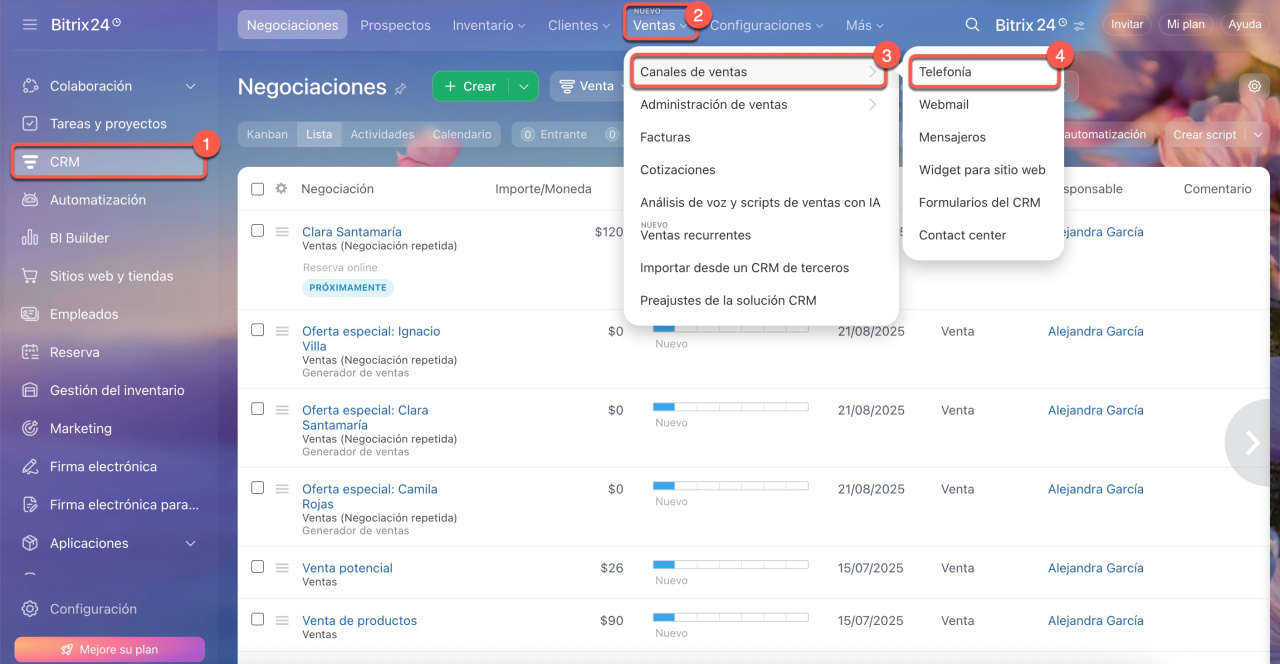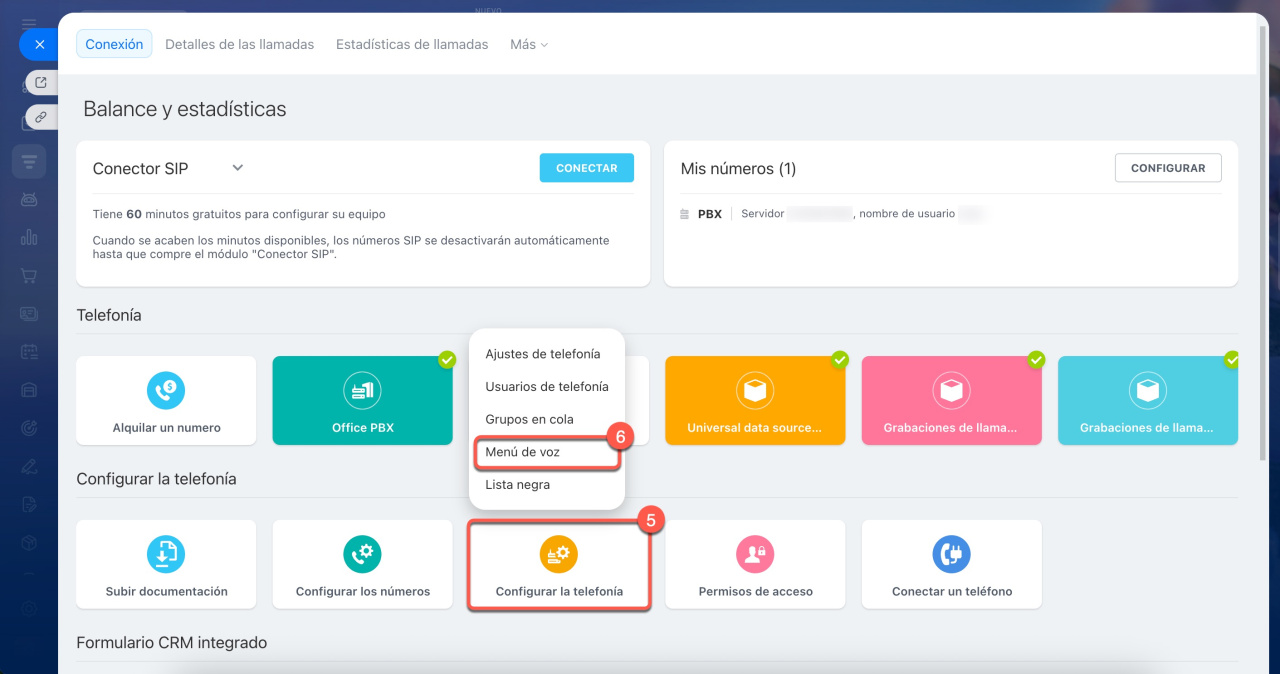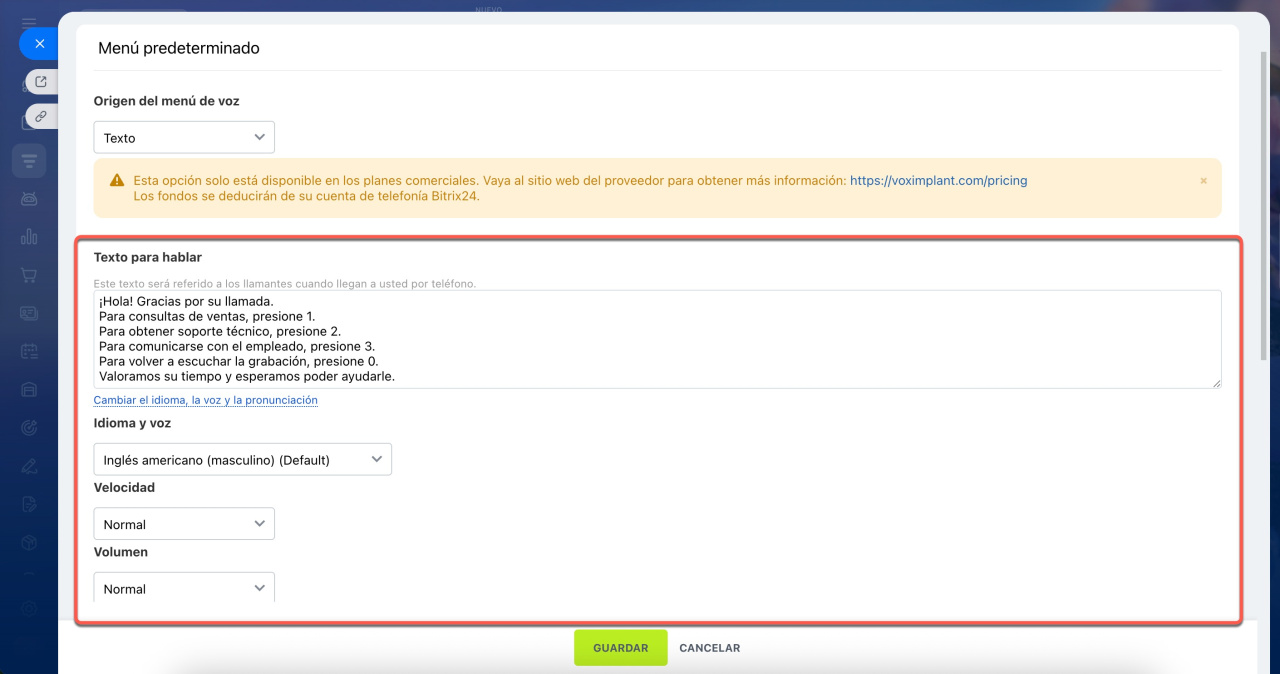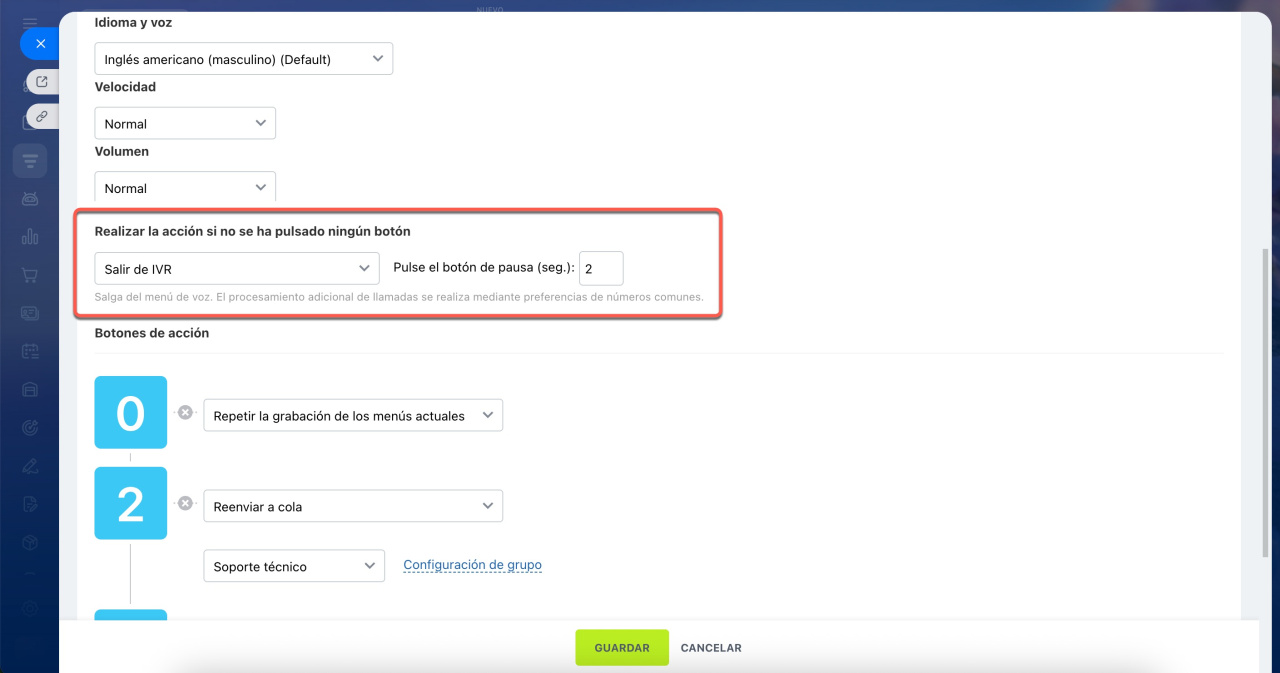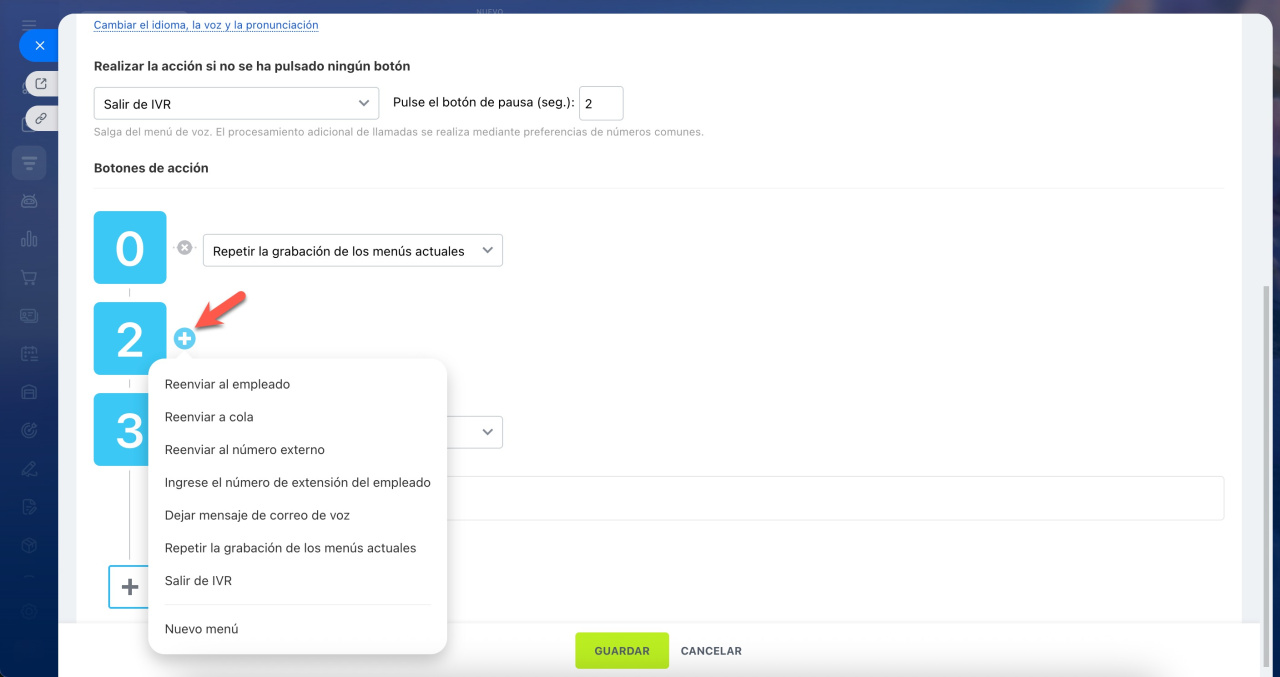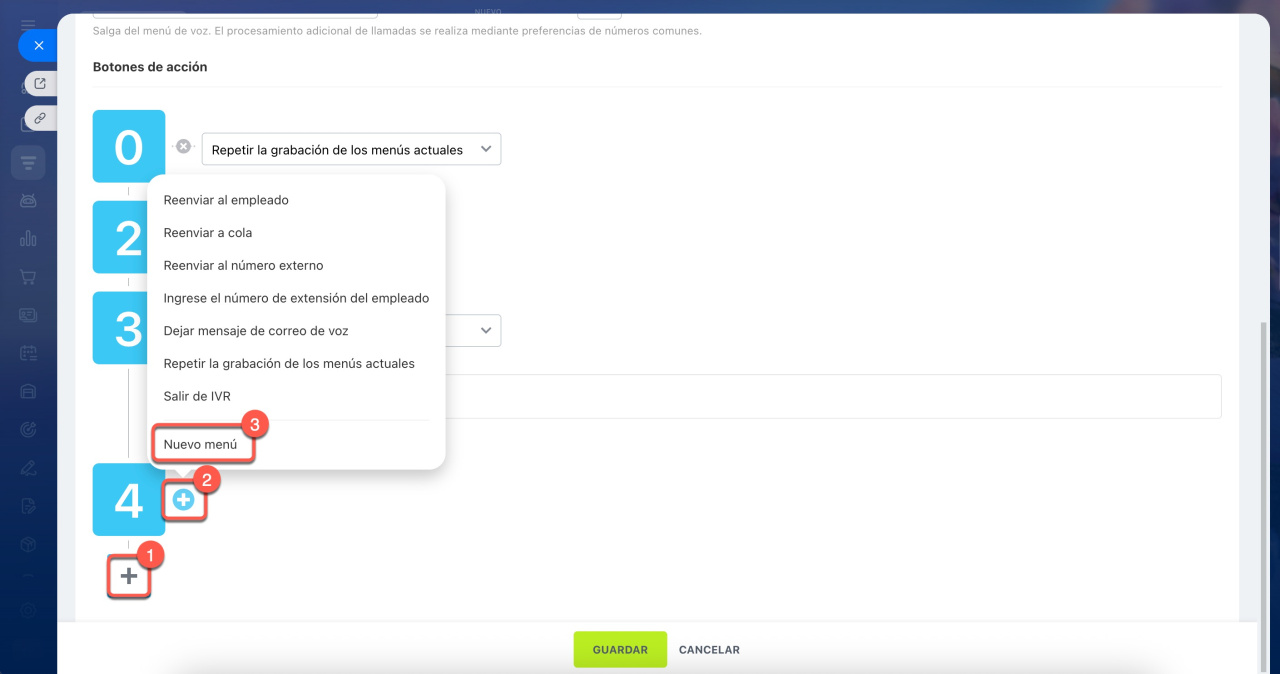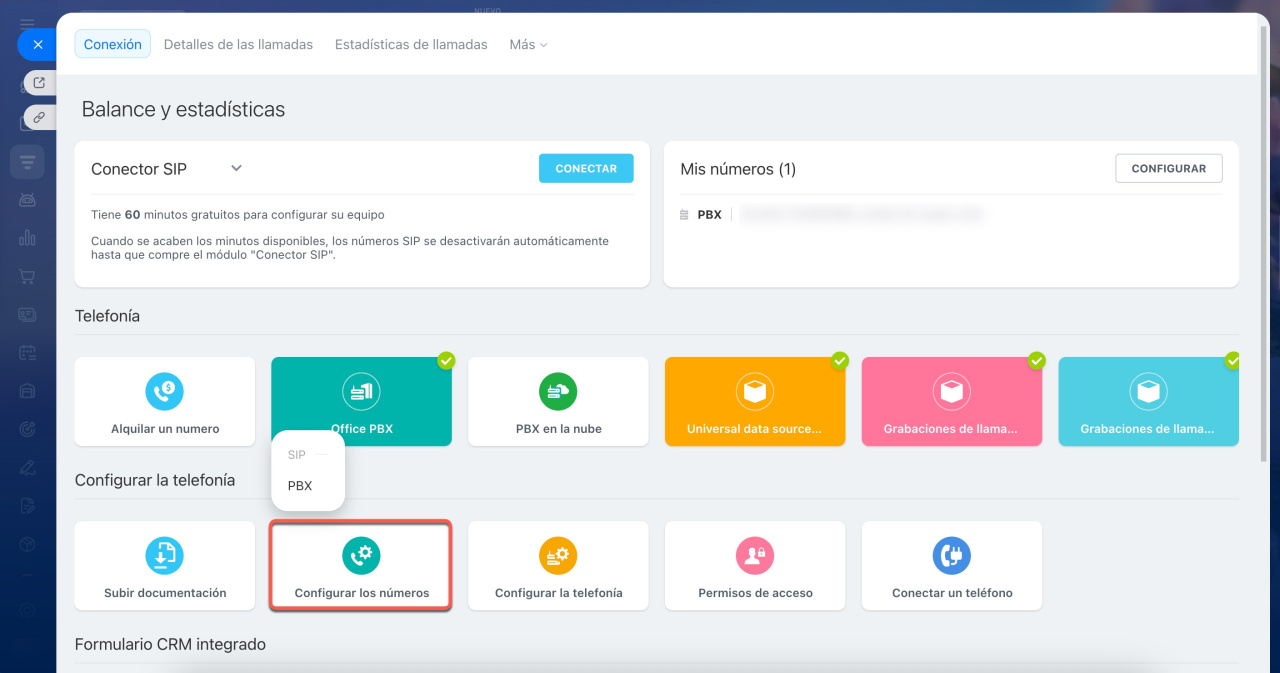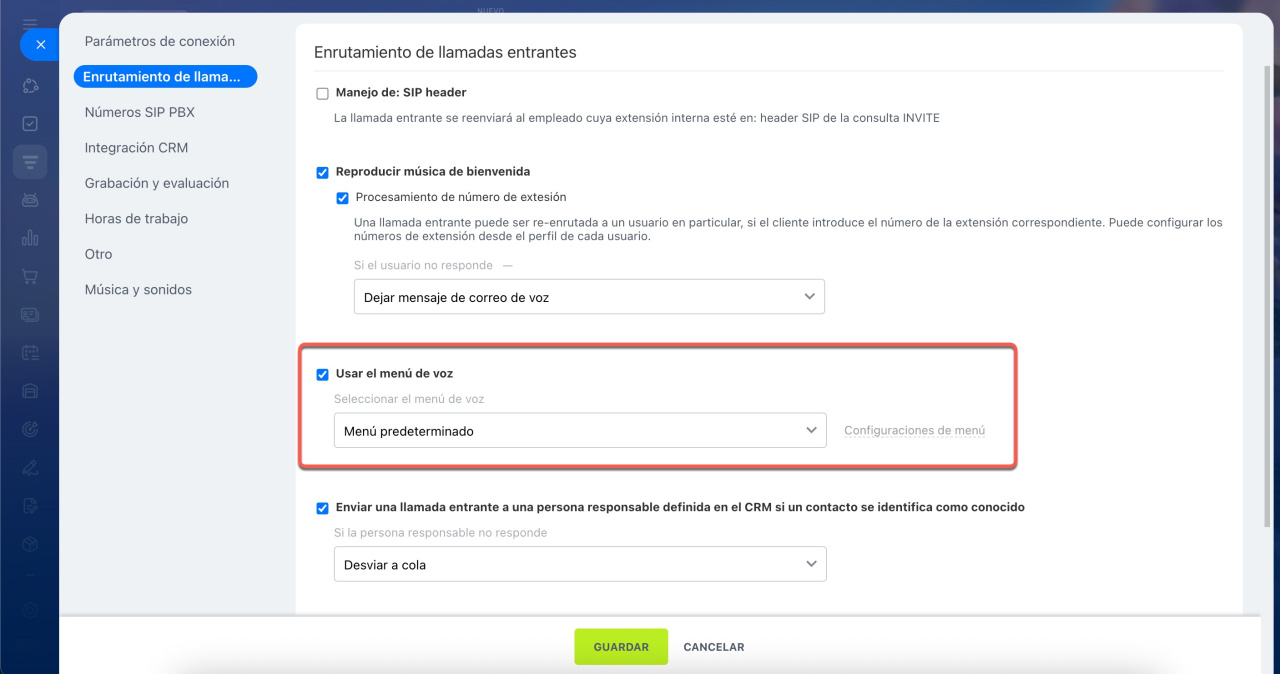El menú de voz es un sistema automatizado que te ayuda a procesar las llamadas entrantes más rápido y enrutarlas al destino deseado. Cuando te llame un cliente, podrá marcar un número para dejar un mensaje, hablar con un agente u obtener información general sobre tu empresa.
IVR (menú de voz) está disponible solo en algunos planes comerciales.
Ver la página de planes y precios.
Puedes configurarlo para números alquilados y PBX en la nube o de oficina conectados a través del conector SIP.
¿Qué es IVR en Bitrix24?
La respuesta de voz interactiva (IVR) es una tecnología que permite a Telefonía y CRM de Bitrix24 interactuar con tus clientes a través del teclado de marcación. El sistema reproduce el mensaje grabado, el cliente marca un número determinado y el sistema enruta automáticamente la llamada.
Para crear tu propio escenario de IVR, ve a la sección de CRM > Ventas > Canales de ventas > Telefonía > Configurar la telefonía > Menú de Voz.
Cómo configurar un IVR en Bitrix24
Paso 1. Diseña tu IVR y escribe un guión
Primero, planifica tu escenario de IVR. Selecciona las opciones que deseas tener en el menú de voz:
- Reenviar al empleado: selecciona esta opción para reenviar la llamada a un operador específico.
- Reenviar a la cola: selecciona esta opción para reenviar la llamada al grupo de cola seleccionado. Uno de los operadores disponibles recibirá la llamada. Asegúrate de configurar los grupos de cola correctamente y agregar empleados a ellos.
Configurar grupos de colas en Telefonía - Reenviar al número externo: selecciona esta opción para reenviar la llamada a otro número fuera del sistema de telefonía de Bitrix24.
- Ingresar el número de extensión del empleado: selecciona esta opción para que tu cliente pueda ingresar un número de extensión y comunicarse con un empleado específico. Ten en cuenta que el sistema no permite que se ingrese un número de extensión mientras se escucha el mensaje de saludo del IVR. El cliente puede ingresarlo solo después de marcar la opción correspondiente en el menú IVR. Si el cliente ingresa un número inexistente, la llamada se finalizará.
Usuarios de telefonía: configuraciones básicas - Dejar mensaje de correo de voz: selecciona esta opción para que el cliente pueda enviar un mensaje de voz. También puedes especificar un empleado que recibirá dichos mensajes de voz.
- Repetir las grabaciones de los menús actuales: selecciona esta opción para permitir que tu cliente reproduzca de nuevo las grabaciones del menú de voz.
- Salir de IVR: selecciona esta opción para permitir que el cliente salga del menú de voz. La llamada se procesará de la forma especificada en los ajustes del número de teléfono.
Una vez seleccionadas las opciones requeridas, piensa en el escenario de IVR. Es decir, escribe un mensaje de saludo que tus clientes escucharán al llamarte.
¡Hola! Gracias por su llamada.
Para consultas de ventas, presione 1.
Para obtener soporte técnico, presione 2.
Para comunicarse con el empleado, presione 3.
Para volver a escuchar la grabación, presione 0.
Valoramos su tiempo y esperamos poder ayudarle.
Paso 2. Crea y configura tu IVR
Una vez que hayas decidido cómo deseas que funcione tu IVR, puedes continuar con su configuración.
1. Elige entre dos orígenes del menú de voz:
- Archivo de audio: graba un archivo de audio con tu guión y cárgalo en la página de configuración de IVR. Debe estar en formato mp3, mono y su tamaño no debe exceder los 2 MB.
- Texto: ingresa el texto de tu mensaje en el campo Texto para hablar. Un robot lo comunicará a tus clientes cada vez que te llamen por teléfono. También podrás configurar opciones adicionales (idioma, voz, velocidad y volumen del mensaje).
El número máximo de caracteres es 1500, incluidos los espacios.Ten en cuenta que esta es una opción paga; el precio se carga del saldo de tu cuenta de telefonía.
Pago por la función de conversión de texto a voz
Pago de Bitrix24 Telefonía
Página de precios de Voximplant
2. Decide qué acción realizar si no se ha pulsado ningún botón. Hay dos opciones disponibles:
- salir de IVR
- repetir la grabación de los menús actuales
Establece el valor del tiempo de espera de pulsación del botón (en segundos). Una vez superado el tiempo de espera, se realizará la acción seleccionada.
Si utilizas la opción Salir de IVR, la llamada se reenviará a la persona responsable en CRM o al grupo de cola.
3. Configura los botones del teléfono como botones de acción. Selecciona números y asígnales las opciones necesarias.
Si necesitas una configuración de IVR más sofisticada con opciones flexibles de navegación y enrutamiento, puedes crear menús anidados.
- Añade un nuevo botón de acción.
- Haz clic en el botón + a la derecha.
- Selecciona Nuevo menú en la lista de acciones.
Paso 3. Selecciona tu IVR en la configuración del número
Una vez configurado el menú de voz, debes configurar un número para el cual se utilizará este menú.
- Ve a CRM > Ventas > Canales de ventas > Telefonía.
- En la página Conexión, haz clic en Configurar los números y selecciona un número o PBX.
- En la sección Enrutamiento de llamadas entrantes, habilita la opción Usar el menú de voz y selecciona un menú de voz de la lista.
Configuración de números de teléfono